遇到连接了快连VPN却无法访问谷歌的问题?别担心,这通常是暂时的网络波动或简单的设置问题,通过几个步骤就能快速解决。请优先尝试:1. 在快连VPN应用内切换到其他服务器线路;2. 彻底关闭并重启快连VPN应用与您的设备;3. 清理您常用浏览器的缓存;4. 更换网络环境,例如从Wi-Fi切换到手机4G/5G数据。作为快连VPN (Let’sVPN) 的官方团队,我们深知您希望获得流畅无阻的网络体验。本篇指南将从最简单到最深入,为您提供一套完整、详尽的排障方案,确保您能顺利访问Google及其他全球网站。
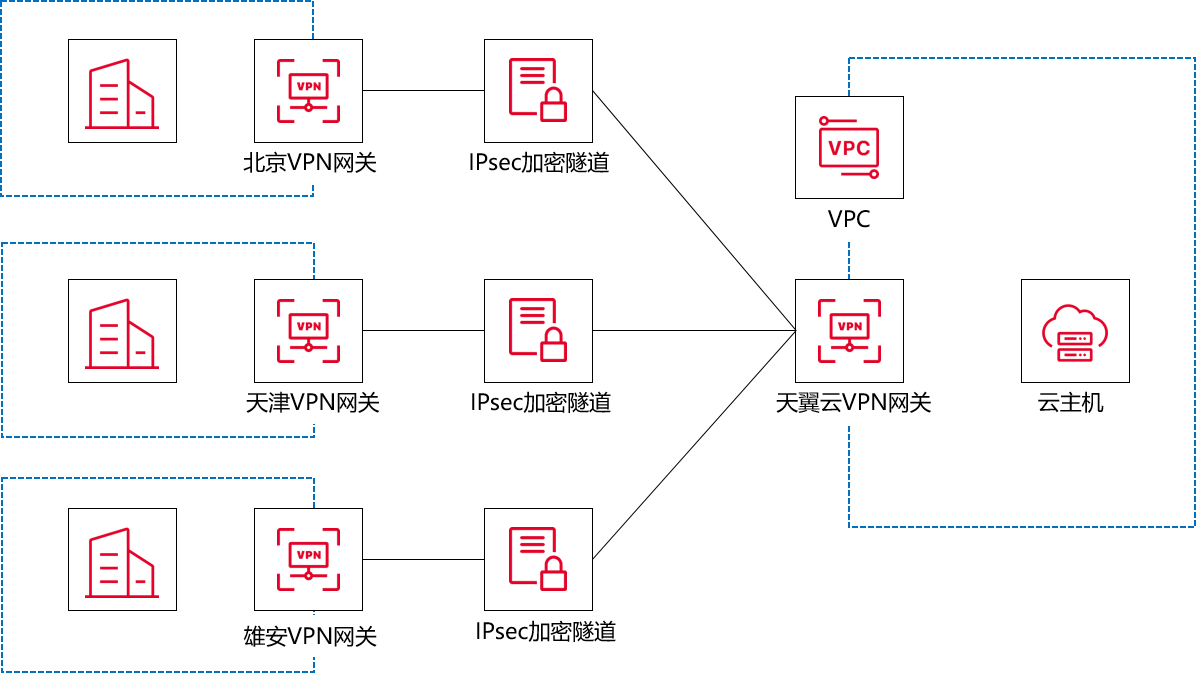
快连vpn目录
为什么连接了快连VPN却无法访问谷歌?
首先,让我们理解一下这个现象背后的可能原因。当您点击“连接”后,快连VPN的App显示“已连接”,这代表您的设备和我们的VPN服务器之间已经成功建立了一条加密通道。但无法访问Google,问题可能出在“通道”的另一端或传输过程中。常见原因包括:
- 服务器线路繁忙或受干扰: 某一特定服务器线路可能因为用户过多而拥堵,或者受到了网络环境的瞬时干扰,导致数据包传输延迟或丢失。
- 本地网络环境限制: 您所在的Wi-Fi网络(例如公司、酒店或学校网络)可能存在额外的防火墙策略,干扰了VPN的正常数据传输。
- DNS缓存污染: 您的设备或浏览器可能记住了旧的、错误的DNS解析记录,导致即使挂了VPN,系统仍然尝试通过被屏蔽的路径访问Google。
- 软件冲突: 设备上安装的其他网络代理软件、杀毒软件或防火墙可能与快连VPN产生冲突,抢夺网络控制权。
了解了这些根本原因,接下来的排查步骤就会更有针对性。别担心,这些问题中的99%都可以通过以下方法解决。
快速排查:5个立竿见影的解决方法
请按照从上到下的顺序尝试以下解决方案。绝大多数用户在完成前三步后就能解决问题。
步骤一:切换服务器线路
这是最首要、也是最有效的解决方法。 快连VPN在全球部署了大量服务器线路,目的就是为了保证在部分线路出现波动时,您总有其他优质选择。
操作方法:
打开快连VPN应用,在主界面点击当前的服务器位置,会弹出一个服务器列表。请随意选择一个与当前不同的线路,例如从“美国 – 线路1”切换到“日本 – 线路3”或“新加坡 – 线路2”,然后重新连接。我们特别推荐尝试带有“游戏”或“视频”标识的优化线路,它们通常具有更高的带宽和更强的抗干扰能力。切换线路可以立刻帮您绕开那个可能正处于维护或拥堵状态的服务器。
步骤二:检查并重启应用与设备
有时候,问题仅仅是一个微小的软件故障。所谓“重启解决一切”,在IT世界里并非一句玩笑话。
操作方法:
首先,在快连VPN应用内点击“断开连接”。然后,彻底关闭快连VPN应用——在手机上,这意味着从后台任务管理器中划掉它;在电脑上,是指完全退出程序,而不仅仅是关闭窗口。接着,重启您的手机或电脑。设备重启完成后,再次打开快连VPN,连接后尝试访问Google。这个过程可以清除设备和应用中缓存的临时性错误数据,让网络堆栈恢复到初始的干净状态。
步骤三:确认本地网络连接
我们需要确保您的基础网络是正常的。如果您的宽带或手机信号本身出了问题,那么任何VPN都无法工作。
操作方法:
断开快连VPN的连接,然后打开浏览器,尝试访问一个无需VPN即可访问的国内网站,例如 baidu.com 或 weibo.com。如果这些网站也打不开或访问缓慢,那么问题出在您的本地网络。您需要检查路由器、联系宽带运营商或检查手机信号。如果国内网站可以正常访问,则说明本地网络没有问题,请继续下一步排查。
步骤四:清理浏览器缓存和DNS缓存
您的浏览器像一个记性很好的学生,但有时会记错东西。它可能缓存了Google无法访问的IP地址,导致即使VPN已经为您指明了正确的道路,浏览器依然在走老路。
操作方法:
在您常用的浏览器(如Chrome, Safari, Edge)设置中,找到“清除浏览数据”的选项,勾选“缓存的图片和文件”以及“Cookie和其他站点数据”,然后执行清理。对于电脑用户,可以进一步清理系统的DNS缓存:Windows用户在命令提示符中输入 ipconfig /flushdns;Mac用户在终端中输入 sudo dscacheutil -flushcache; sudo killall -HUP mDNSResponder。清理后,重启浏览器再试。
步骤五:更换网络环境
如果以上步骤都无效,问题可能出在您当前的Wi-Fi网络上。
操作方法:
如果您的设备正在使用Wi-Fi,请断开Wi-Fi连接,切换到手机的4G或5G移动数据网络,然后打开快连VPN连接,看看是否能访问Google。反之,如果您正在使用移动数据,请尝试连接到一个可靠的Wi-Fi网络再试。如果更换网络后问题解决,说明您原来的网络环境(很可能是路由器设置或运营商策略)对VPN流量进行了限制。
深度诊断:高级问题解决方案
如果您已经尝试了所有快速解决方法但问题依旧,让我们进行一些更深入的检查。
检查防火墙或安全软件设置
电脑上安装的第三方杀毒软件(如360、腾讯电脑管家)或Windows自带的防火墙,有时会错误地将VPN的加密数据流识别为威胁并进行拦截。
操作方法:
请暂时禁用您的杀毒软件和防火墙,然后重新连接快连VPN,查看问题是否解决。如果解决了,说明确实是软件冲突。您需要在该软件的设置中,将“快连VPN”或其相关进程添加为例外或信任列表,然后重新启用防火墙。
更新或重新安装快连VPN应用
应用文件可能已损坏,或者您正在使用的不是最新版本。我们的工程师团队会不断发布新版本以优化线路、修复已知bug。
操作方法:
首先,卸载您设备上当前的快连VPN应用。然后,请务必访问我们的官方网站 lets-vpns.com 下载最新版本的安装包进行安装。从官方渠道下载可以确保您获得的是最安全、最稳定的版本。
尝试快连VPN的不同连接模式
快连VPN内置了多种连接模式以适应复杂的网络环境,了解它们将让您如虎添翼。
操作方法:
在快连VPN的设置菜单中,您可能会找到“智能模式”和“全局模式”等选项。
- 智能模式 (Smart Mode): 通常是默认选项,它会自动判断您访问的网站是否需要通过VPN。这种模式节省流量,但有时可能判断不准。
- 全局模式 (Global Mode): 此模式会强制您设备上的所有网络流量都通过VPN服务器。
当遇到无法访问Google这类问题时,请尝试切换到“全局模式”,这能确保访问Google的请求一定是通过我们的加密通道发出的,从而解决因模式判断失误导致的问题。
仍然无法解决?联系我们的专业客服
如果您已经完成了以上所有步骤,但问题仍然存在,请不要灰心!这可能意味着您遇到了一个非常特殊的网络环境问题。我们的专业技术支持团队随时准备为您提供一对一的帮助。
如何联系我们:
建议您通过快连VPN应用内的“联系客服”或“帮助与反馈”入口与我们取得联系。在提交问题时,为了让我们能更快地定位问题,请您尽量提供以下信息:
- 您使用的设备型号(如 iPhone 14 Pro, Windows 11 PC)。
- 您的操作系统版本(如 iOS 16.5, Windows 11 Build 22621)。
- 您已经尝试过的排查步骤。
- 问题发生时您正在使用Wi-Fi还是移动数据。
提供越详细的信息,我们的工程师就能越快地为您提供精准的解决方案。您的满意是我们的最高追求。
总结:快速排障检查表
连接快连VPN后无法访问谷歌通常不是大问题。记住这个排障流程,下次再遇到类似情况就能从容应对。我们为您整理了一个简洁的检查表:
| 步骤 | 核心操作 | 解决的问题 |
|---|---|---|
| 1. 切换线路 | 在App内换一个不同的服务器节点 | 服务器拥堵、IP被临时干扰 |
| 2. 重启 | 彻底关闭App并重启设备 | 应用/系统临时性软件故障 |
| 3. 清理缓存 | 清除浏览器缓存及系统DNS缓存 | 错误的DNS解析记录 |
| 4. 更换网络 | Wi-Fi与移动数据之间切换 | 特定网络环境的限制 |
| 5. 联系客服 | 提供详细信息,寻求专业帮助 | 解决所有疑难杂症 |
快连VPN (Let’sVPN) 致力于为您提供最顶级的网络加速服务。我们不仅拥有强大的技术和遍布全球的服务器,更有专业负责的团队作为您的坚实后盾。希望本篇指南能帮助您解决问题,享受丝滑顺畅的国际互联网体验!


